audio OPEL VIVARO B 2016.5 Informācijas un izklaides sistēmas rokasgrāmata (in Latvian)
[x] Cancel search | Manufacturer: OPEL, Model Year: 2016.5, Model line: VIVARO B, Model: OPEL VIVARO B 2016.5Pages: 139, PDF Size: 2.02 MB
Page 26 of 139
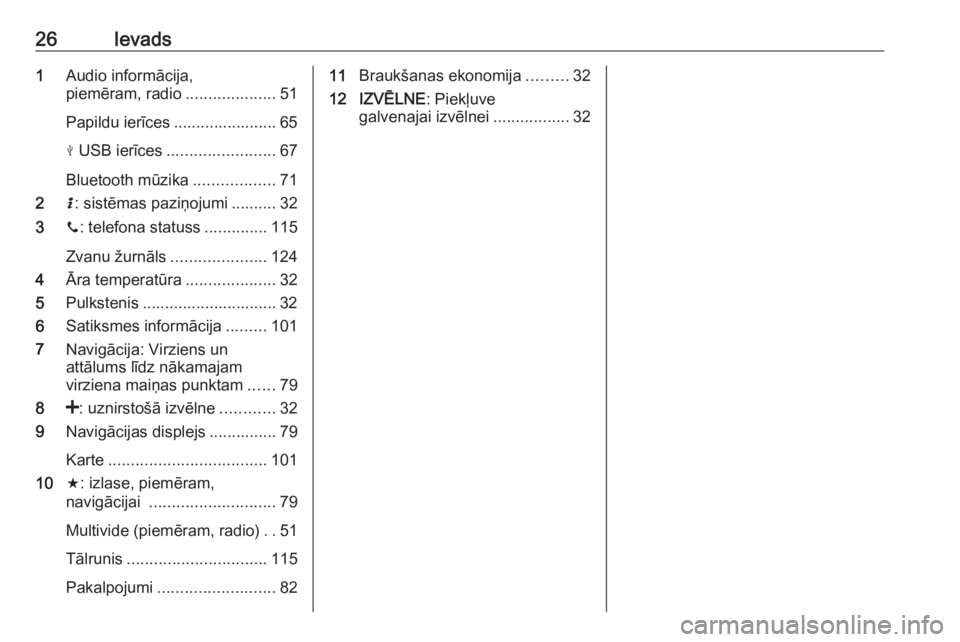
26Ievads1Audio informācija,
piemēram, radio ....................51
Papildu ierīces ....................... 65
M USB ierīces ........................ 67
Bluetooth mūzika ..................71
2 H: sistēmas paziņojumi .......... 32
3 y: telefona statuss ..............115
Zvanu žurnāls .....................124
4 Āra temperatūra ....................32
5 Pulkstenis .............................. 32
6 Satiksmes informācija .........101
7 Navigācija: Virziens un
attālums līdz nākamajam
virziena maiņas punktam ......79
8 <: uznirstošā izvēlne ............32
9 Navigācijas displejs ............... 79
Karte ................................... 101
10 f: izlase, piemēram,
navigācijai ............................ 79
Multivide (piemēram, radio) ..51
Tālrunis ............................... 115
Pakalpojumi .......................... 8211Braukšanas ekonomija .........32
12 IZVĒLNE : Piekļuve
galvenajai izvēlnei .................32
Page 28 of 139
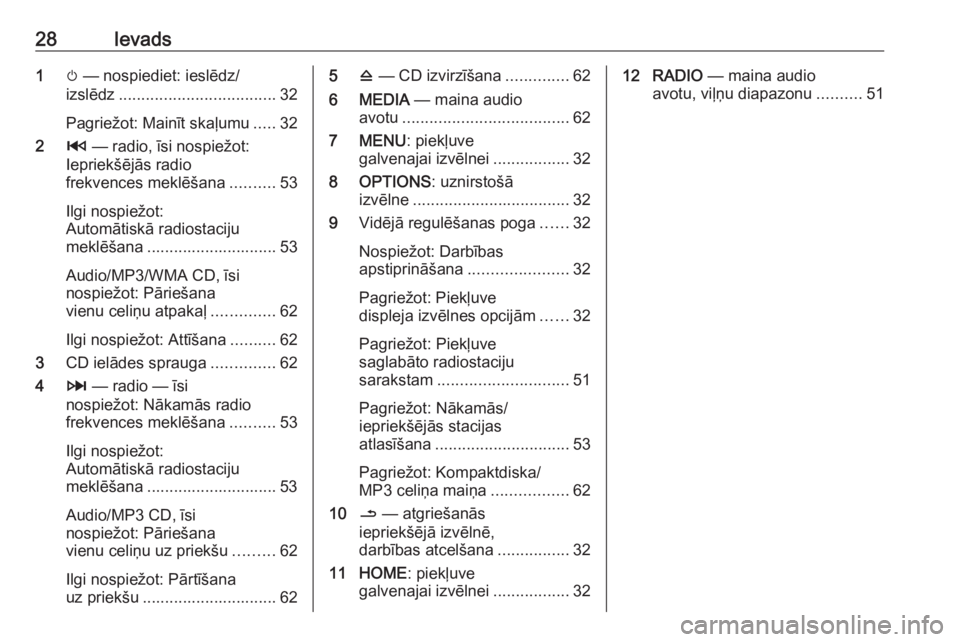
28Ievads1m — nospiediet: ieslēdz/
izslēdz ................................... 32
Pagriežot: Mainīt skaļumu .....32
2 2 — radio, īsi nospiežot:
Iepriekšējās radio
frekvences meklēšana ..........53
Ilgi nospiežot:
Automātiskā radiostaciju
meklēšana ............................. 53
Audio/MP3/WMA CD, īsi
nospiežot: Pāriešana
vienu celiņu atpakaļ ..............62
Ilgi nospiežot: Attīšana ..........62
3 CD ielādes sprauga ..............62
4 3 — radio — īsi
nospiežot: Nākamās radio
frekvences meklēšana ..........53
Ilgi nospiežot:
Automātiskā radiostaciju
meklēšana ............................. 53
Audio/MP3 CD, īsi
nospiežot: Pāriešana
vienu celiņu uz priekšu .........62
Ilgi nospiežot: Pārtīšana
uz priekšu .............................. 625 d — CD izvirzīšana ..............62
6 MEDIA — maina audio
avotu ..................................... 62
7 MENU : piekļuve
galvenajai izvēlnei .................32
8 OPTIONS : uznirstošā
izvēlne ................................... 32
9 Vidējā regulēšanas poga ......32
Nospiežot: Darbības
apstiprināšana ......................32
Pagriežot: Piekļuve
displeja izvēlnes opcijām ......32
Pagriežot: Piekļuve
saglabāto radiostaciju
sarakstam ............................. 51
Pagriežot: Nākamās/
iepriekšējās stacijas
atlasīšana .............................. 53
Pagriežot: Kompaktdiska/
MP3 celiņa maiņa .................62
10 / — atgriešanās
iepriekšējā izvēlnē,
darbības atcelšana ................32
11 HOME : piekļuve
galvenajai izvēlnei .................3212 RADIO — maina audio
avotu, viļņu diapazonu ..........51
Page 29 of 139
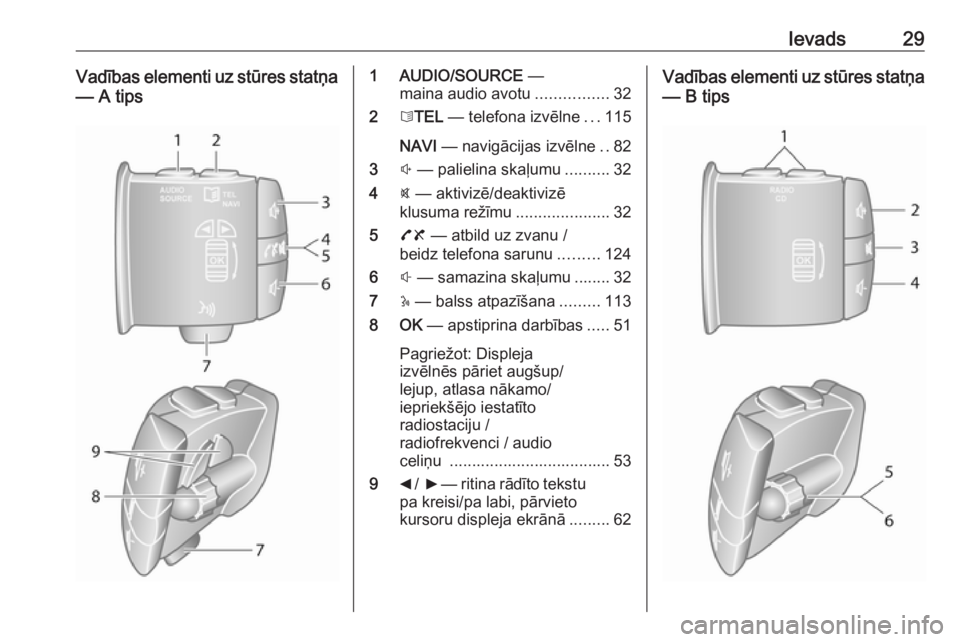
Ievads29Vadības elementi uz stūres statņa— A tips1 AUDIO/SOURCE —
maina audio avotu ................32
2 6TEL — telefona izvēlne ...115
NAVI — navigācijas izvēlne ..82
3 ! — palielina skaļumu ..........32
4 @ — aktivizē/deaktivizē
klusuma režīmu .....................32
5 78 — atbild uz zvanu /
beidz telefona sarunu .........124
6 # — samazina skaļumu ........ 32
7 5 — balss atpazīšana .........113
8 OK — apstiprina darbības .....51
Pagriežot: Displeja
izvēlnēs pāriet augšup/
lejup, atlasa nākamo/
iepriekšējo iestatīto
radiostaciju /
radiofrekvenci / audio
celiņu .................................... 53
9 _ / 6 — ritina rādīto tekstu
pa kreisi/pa labi, pārvieto
kursoru displeja ekrānā .........62Vadības elementi uz stūres statņa
— B tips
Page 30 of 139
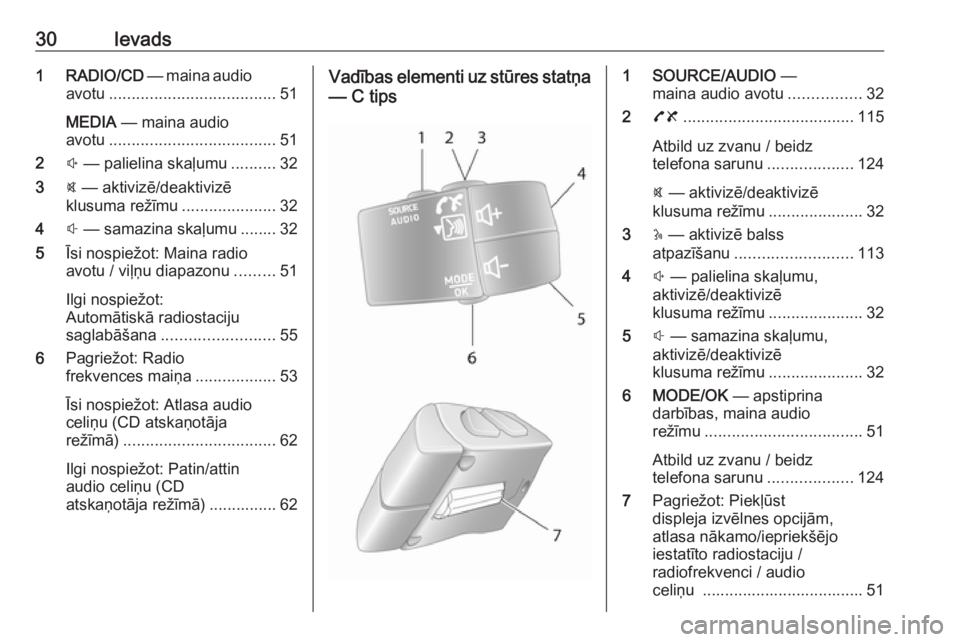
30Ievads1 RADIO/CD — maina audio
avotu ..................................... 51
MEDIA — maina audio
avotu ..................................... 51
2 ! — palielina skaļumu ..........32
3 @ — aktivizē/deaktivizē
klusuma režīmu .....................32
4 # — samazina skaļumu ........ 32
5 Īsi nospiežot: Maina radio
avotu / viļņu diapazonu .........51
Ilgi nospiežot:
Automātiskā radiostaciju
saglabāšana ......................... 55
6 Pagriežot: Radio
frekvences maiņa ..................53
Īsi nospiežot: Atlasa audio
celiņu (CD atskaņotāja
režīmā) .................................. 62
Ilgi nospiežot: Patin/attin
audio celiņu (CD
atskaņotāja režīmā) ............... 62Vadības elementi uz stūres statņa
— C tips1 SOURCE/AUDIO —
maina audio avotu ................32
2 78 ...................................... 115
Atbild uz zvanu / beidz
telefona sarunu ...................124
@ — aktivizē/deaktivizē
klusuma režīmu .....................32
3 5 — aktivizē balss
atpazīšanu .......................... 113
4 ! — palielina skaļumu,
aktivizē/deaktivizē
klusuma režīmu .....................32
5 # — samazina skaļumu,
aktivizē/deaktivizē
klusuma režīmu .....................32
6 MODE/OK — apstiprina
darbības, maina audio
režīmu ................................... 51
Atbild uz zvanu / beidz
telefona sarunu ...................124
7 Pagriežot: Piekļūst
displeja izvēlnes opcijām,
atlasa nākamo/iepriekšējo
iestatīto radiostaciju /
radiofrekvenci / audio
celiņu .................................... 51
Page 33 of 139
![OPEL VIVARO B 2016.5 Informācijas un izklaides sistēmas rokasgrāmata (in Latvian) Ievads33Skaļuma regulēšanaPagrieziet X/skaļuma regulēšanas
pogu vai nospiediet < vai ].
Varat arī (izmantojot vadības
elementus uz stūres statņa)
nospiest ! vai #.NAVI 50 IntelliLink: OPEL VIVARO B 2016.5 Informācijas un izklaides sistēmas rokasgrāmata (in Latvian) Ievads33Skaļuma regulēšanaPagrieziet X/skaļuma regulēšanas
pogu vai nospiediet < vai ].
Varat arī (izmantojot vadības
elementus uz stūres statņa)
nospiest ! vai #.NAVI 50 IntelliLink:](/img/37/25978/w960_25978-32.png)
Ievads33Skaļuma regulēšanaPagrieziet X/skaļuma regulēšanas
pogu vai nospiediet < vai ].
Varat arī (izmantojot vadības
elementus uz stūres statņa)
nospiest ! vai #.NAVI 50 IntelliLink:
Atkarībā no versijas var iestatīt
dažādus individuālus skaļuma
līmeņus (tostarp audio atskaņotājiem,
satiksmes paziņojumiem, navigācijas
instrukcijām, telefona zvaniem un
zvana signālam).
Displeja ekrāna sākumlapā
nospiediet ÿIestatījumi , Audio un pēc
tam Skaņa .
Skatiet tēmu (NAVI 50 IntelliLink)
"Skaļuma iestatījumi" 3 44.NAVI 80 IntelliLink:
Lai atsevišķi iestatītu dažādus
skaļuma līmeņus (piemēram,
navigācijas norādījumiem, satiksmes
paziņojumiem, tālruņa zvaniem),
displeja ekrāna sākumlapā
nospiediet IZVĒLNE, pēc tam
Sistēma un pēc tam Skaņa.Skatiet tēmu (NAVI 80 IntelliLink)
"Sistēmas iestatījumi" 3 45.
Saglabātais skaļums
Kad informācijas un izklaides sistēmu
izslēdz, tiek saglabāts pašreizējais
skaļuma līmenis.
No ātruma atkarīga skaļuma regulēšana
Kad ir aktivizēta skaļuma regulēšana
atbilstoši ātrumam ( 3 44), skaļums
tiek regulēts automātiski, lai
braukšanas laikā kompensētu ceļa un vēja radīto troksni.
Skaņas izslēgšana (mute)
Lai izslēgtu pašreizējā skaņas avota
skaņu (atkarībā no informācijas un
izklaides sistēmas), īsi nospiediet X
vai pagrieziet pogu līdz galam pretēji
pulksteņrādītāju kustības virzienā.
Varat arī (izmantojot vadības
elementus uz stūres statņa) nospiest
@ vai 8 vai vienlaicīgi
nospiest ! un #.Skaņas ieslēgšana
Lai atkal ieslēgtu skaņu (atkarībā no
informācijas un izklaides sistēmas),
vēlreiz īsi nospiediet X vai pagrieziet
pulksteņrādītāju kustības virzienā.
Varat arī (izmantojot vadības
elementus uz stūres statņa) vēlreiz
nospiest taustiņu @ vai vienlaikus
nospiest ! un #.
Piezīme
Kad tiek pārraidīts satiksmes
paziņojums, sistēmas skaņa tiek
automātiski izslēgta.
Plašāku informāciju skatiet tēmā "Radio datu sistēma" 3 57.
Displeja ekrāna lietošana
R15 BT USB, R16 BT USB,
CD16 BT USB, CD18 BT USB —
displeja ekrāna lietošana
● Lai displejā pārvietotu kursoru augšup/lejup: Pagrieziet OK.
● Lai apstiprinātu darbības: Nospiediet OK.
● Lai atceltu darbības (un atgrieztos iepriekšējā izvēlnē):
nospiediet /.
Page 34 of 139
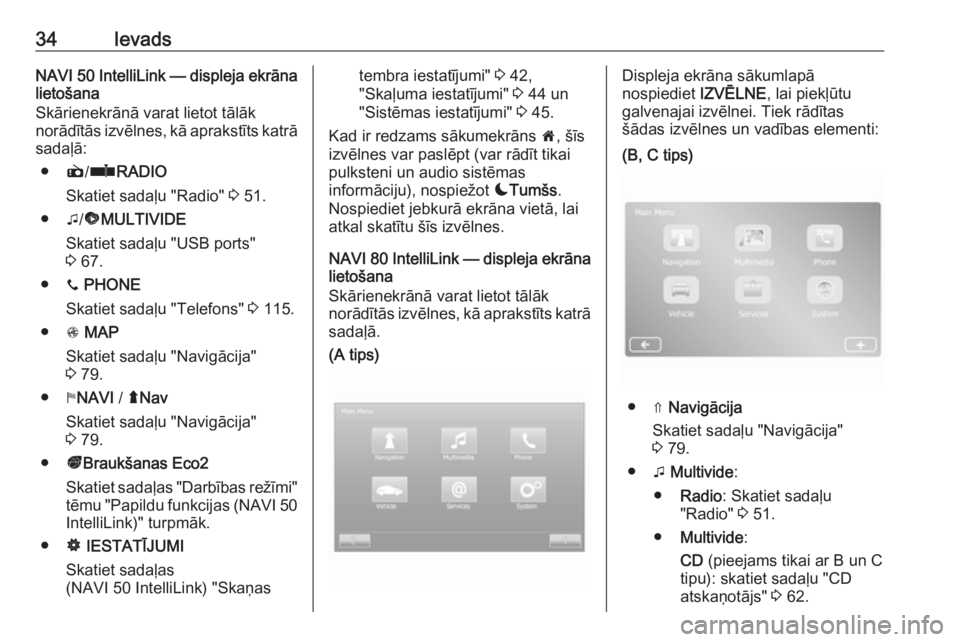
34IevadsNAVI 50 IntelliLink — displeja ekrānalietošana
Skārienekrānā varat lietot tālāk
norādītās izvēlnes, kā aprakstīts katrā
sadaļā:
● è/ñ RADIO
Skatiet sadaļu "Radio" 3 51.
● t/ü MULTIVIDE
Skatiet sadaļu "USB ports"
3 67.
● y PHONE
Skatiet sadaļu "Telefons" 3 115.
● s MAP
Skatiet sadaļu "Navigācija"
3 79.
● yNAVI / ýNav
Skatiet sadaļu "Navigācija"
3 79.
● ðBraukšanas Eco2
Skatiet sadaļas "Darbības režīmi"
tēmu "Papildu funkcijas (NAVI 50 IntelliLink)" turpmāk.
● ÿ IESTATĪJUMI
Skatiet sadaļas
(NAVI 50 IntelliLink) "Skaņastembra iestatījumi" 3 42,
"Skaļuma iestatījumi" 3 44 un
"Sistēmas iestatījumi" 3 45.
Kad ir redzams sākumekrāns 7, šīs
izvēlnes var paslēpt (var rādīt tikai
pulksteni un audio sistēmas
informāciju), nospiežot æTumšs .
Nospiediet jebkurā ekrāna vietā, lai
atkal skatītu šīs izvēlnes.
NAVI 80 IntelliLink — displeja ekrāna
lietošana
Skārienekrānā varat lietot tālāk
norādītās izvēlnes, kā aprakstīts katrā
sadaļā.(A tips)Displeja ekrāna sākumlapā
nospiediet IZVĒLNE, lai piekļūtu
galvenajai izvēlnei. Tiek rādītas
šādas izvēlnes un vadības elementi:(B, C tips)
● ⇑ Navigācija
Skatiet sadaļu "Navigācija"
3 79.
● t Multivide :
● Radio : Skatiet sadaļu
"Radio" 3 51.
● Multivide :
CD (pieejams tikai ar B un C
tipu): skatiet sadaļu "CD
atskaņotājs" 3 62.
Page 35 of 139
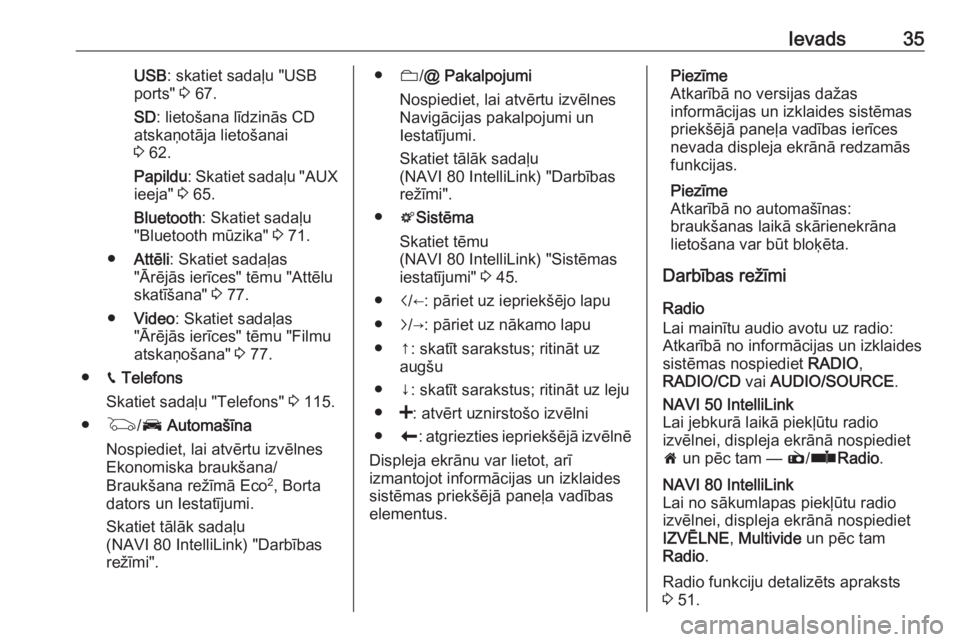
Ievads35USB: skatiet sadaļu "USB
ports" 3 67.
SD : lietošana līdzinās CD
atskaņotāja lietošanai
3 62.
Papildu : Skatiet sadaļu "AUX
ieeja" 3 65.
Bluetooth : Skatiet sadaļu
"Bluetooth mūzika" 3 71.
● Attēli : Skatiet sadaļas
"Ārējās ierīces" tēmu "Attēlu
skatīšana" 3 77.
● Video : Skatiet sadaļas
"Ārējās ierīces" tēmu "Filmu
atskaņošana" 3 77.
● g Telefons
Skatiet sadaļu "Telefons" 3 115.
● G /J Automašīna
Nospiediet, lai atvērtu izvēlnes
Ekonomiska braukšana/
Braukšana režīmā Eco 2
, Borta
dators un Iestatījumi.
Skatiet tālāk sadaļu
(NAVI 80 IntelliLink) "Darbības
režīmi".● N/@ Pakalpojumi
Nospiediet, lai atvērtu izvēlnes
Navigācijas pakalpojumi un
Iestatījumi.
Skatiet tālāk sadaļu
(NAVI 80 IntelliLink) "Darbības režīmi".
● tSistēma
Skatiet tēmu
(NAVI 80 IntelliLink) "Sistēmas iestatījumi" 3 45.
● i/←: pāriet uz iepriekšējo lapu
● j/→: pāriet uz nākamo lapu
● ↑: skatīt sarakstus; ritināt uz augšu
● ↓: skatīt sarakstus; ritināt uz leju ● <: atvērt uznirstošo izvēlni
● r: atgriezties iepriekšējā izvēlnē
Displeja ekrānu var lietot, arī
izmantojot informācijas un izklaides
sistēmas priekšējā paneļa vadības
elementus.Piezīme
Atkarībā no versijas dažas
informācijas un izklaides sistēmas
priekšējā paneļa vadības ierīces
nevada displeja ekrānā redzamās
funkcijas.
Piezīme
Atkarībā no automašīnas:
braukšanas laikā skārienekrāna
lietošana var būt bloķēta.
Darbības režīmi
Radio
Lai mainītu audio avotu uz radio:
Atkarībā no informācijas un izklaides
sistēmas nospiediet RADIO,
RADIO/CD vai AUDIO/SOURCE .NAVI 50 IntelliLink
Lai jebkurā laikā piekļūtu radio
izvēlnei, displeja ekrānā nospiediet
7 un pēc tam — è/ñ Radio .NAVI 80 IntelliLink
Lai no sākumlapas piekļūtu radio
izvēlnei, displeja ekrānā nospiediet
IZVĒLNE , Multivide un pēc tam
Radio .
Radio funkciju detalizēts apraksts
3 51.
Page 36 of 139
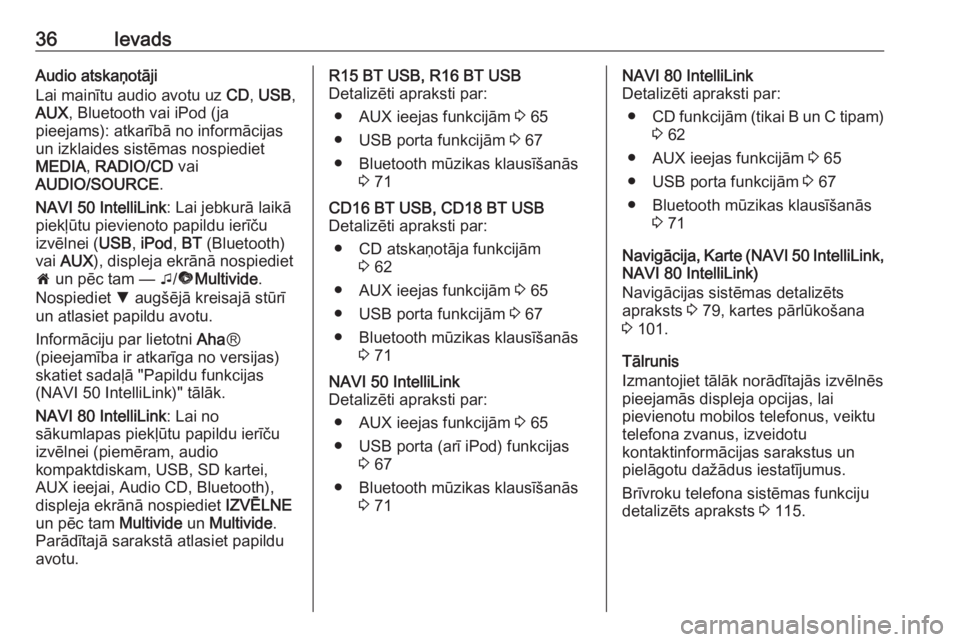
36IevadsAudio atskaņotāji
Lai mainītu audio avotu uz CD, USB ,
AUX , Bluetooth vai iPod (ja
pieejams): atkarībā no informācijas
un izklaides sistēmas nospiediet
MEDIA , RADIO/CD vai
AUDIO/SOURCE .
NAVI 50 IntelliLink : Lai jebkurā laikā
piekļūtu pievienoto papildu ierīču
izvēlnei ( USB, iPod , BT (Bluetooth)
vai AUX ), displeja ekrānā nospiediet
7 un pēc tam — t/ü Multivide .
Nospiediet S augšējā kreisajā stūrī
un atlasiet papildu avotu.
Informāciju par lietotni AhaⓇ
(pieejamība ir atkarīga no versijas) skatiet sadaļā "Papildu funkcijas
(NAVI 50 IntelliLink)" tālāk.
NAVI 80 IntelliLink : Lai no
sākumlapas piekļūtu papildu ierīču
izvēlnei (piemēram, audio
kompaktdiskam, USB, SD kartei,
AUX ieejai, Audio CD, Bluetooth),
displeja ekrānā nospiediet IZVĒLNE
un pēc tam Multivide un Multivide .
Parādītajā sarakstā atlasiet papildu
avotu.R15 BT USB, R16 BT USB
Detalizēti apraksti par:
● AUX ieejas funkcijām 3 65
● USB porta funkcijām 3 67
● Bluetooth mūzikas klausīšanās 3 71CD16 BT USB, CD18 BT USB
Detalizēti apraksti par:
● CD atskaņotāja funkcijām 3 62
● AUX ieejas funkcijām 3 65
● USB porta funkcijām 3 67
● Bluetooth mūzikas klausīšanās 3 71NAVI 50 IntelliLink
Detalizēti apraksti par:
● AUX ieejas funkcijām 3 65
● USB porta (arī iPod) funkcijas 3 67
● Bluetooth mūzikas klausīšanās 3 71NAVI 80 IntelliLink
Detalizēti apraksti par:
● CD funkcijām (tikai B un C tipam)
3 62
● AUX ieejas funkcijām 3 65
● USB porta funkcijām 3 67
● Bluetooth mūzikas klausīšanās 3 71
Navigācija, Karte (NAVI 50 IntelliLink ,
NAVI 80 IntelliLink)
Navigācijas sistēmas detalizēts
apraksts 3 79, kartes pārlūkošana
3 101.
Tālrunis
Izmantojiet tālāk norādītajās izvēlnēs
pieejamās displeja opcijas, lai
pievienotu mobilos telefonus, veiktu
telefona zvanus, izveidotu
kontaktinformācijas sarakstus un
pielāgotu dažādus iestatījumus.
Brīvroku telefona sistēmas funkciju
detalizēts apraksts 3 115.
Page 41 of 139
![OPEL VIVARO B 2016.5 Informācijas un izklaides sistēmas rokasgrāmata (in Latvian) Ievads41Varat atjaunināt tālāk norādītos
iestatījumus:
● Izslēgt /Ieslēgt aizmugures
kameras skata rādījumu.
● Krāsas
Nospiediet ]/< , lai noregulētu
līmeni.
● Spilgtums
Nospiedie OPEL VIVARO B 2016.5 Informācijas un izklaides sistēmas rokasgrāmata (in Latvian) Ievads41Varat atjaunināt tālāk norādītos
iestatījumus:
● Izslēgt /Ieslēgt aizmugures
kameras skata rādījumu.
● Krāsas
Nospiediet ]/< , lai noregulētu
līmeni.
● Spilgtums
Nospiedie](/img/37/25978/w960_25978-40.png)
Ievads41Varat atjaunināt tālāk norādītos
iestatījumus:
● Izslēgt /Ieslēgt aizmugures
kameras skata rādījumu.
● Krāsas
Nospiediet ]/< , lai noregulētu
līmeni.
● Spilgtums
Nospiediet ]/< , lai noregulētu
līmeni.
● Kontrasts
Nospiediet ]/< , lai noregulētu
līmeni.
Plašāku informāciju skatiet
automašīnas īpašnieka
rokasgrāmatas sadaļā "Atpakaļskata kamera".Funkcija Braukšanas eco2
(braukšanas ekonomija)
Funkcija Braukšanas eco2 sniedz
statistisku informāciju un padomus
par braukšanas ekonomiju.
Displeja ekrāna sākumlapā
nospiediet Automašīna un atlasiet
ð Braukšanas eco2 .Piezīme
Atkarībā no versijas sākuma lapā var tikt attēlots Braukšanas eco2.
Tiek parādītas šādas izvēlnes: ● Brauciena pārskats
● Eco rezultāts
● Eco apmācība
Brauciena atskaite rāda pēdējā
brauciena datus, tostarp "Vidējo
patēriņu", "Kopējo patēriņu", "Vidējo
ātrumu" un "Bez patēriņa veikto
attālumu". Datus var atiestatīt,
nospiežot Û.
Eco rezultāts rāda kopējo braukšanas
ekonomijas rezultātu 100 punktu
skalā. Lielāks skaitlis apzīmē labāku
braukšanas ekonomiju. Par vidējo
braukšanas veiktspējas saistību ar
rūpēm par vidi (ātruma
palielināšana), pārnesumu
pārslēgšanas efektivitāti
(pārnesumkārba) un bremžu vadību
(paredzēšana) tiek piešķirts
vērtējums ar zvaigznēm.
Eco apmācība novērtē jūsu
braukšanas stilu un parāda padomus
par degvielas patēriņu.Lietotne Aha Ⓡ
Lietotne AhaⓇ ļauj organizēt
viedtālruņa interneta satura izlasi
(piemēram, aplādes, audiogrāmatas,
interneta radio, sociālo tīklu vietnes
u.c.) un nekavējoties piekļūt izlases
vienumiem. AhaⓇ var izmantot arī
navigācijas laikā, lai saņemtu
ieteikumus par, piemēram, tuvumā esošajām viesnīcām un restorāniem,
un sniegtu informāciju par laika
apstākļiem un pašreizējo GPS
atrašanās vietu.
Lietotni Aha Ⓡ vispirms nepieciešams
lejupielādēt viedtālrunī. Palaidiet
lietotni viedtālrunī un izveidojiet
lietotāja kontu, lai iespējotu lietošanu,
izmantojot informācijas un izklaides
sistēmu.
Lai izveidotu savienojumu ar AhaⓇ,
izmantojot informācijas un izklaides
sistēmu, jāizveido Bluetooth
savienojums starp viedtālruni un
informācijas un izklaides sistēmu, t.i.,
pirms ierīces lietošanas tā jāsavieno
pārī ar automašīnu. Plašāku
informāciju skatiet sadaļas "Telefons" 3 119 tēmā "Bluetooth savienojums".
Page 42 of 139

42IevadsPiezīme
Lai varētu izmantot lietotni AhaⓇ, viedtālrunī jāiespējo datu
kopīgošana un atrašanās vietas
noteikšanas pakalpojums. Datu
pārraide var būt saistīta ar papildu
izmaksām, kas nav iekļautas jūsu
tīkla operatora līgumā.
Kad Bluetooth savienojums ir aktīvs
lietotnei AhaⓇ var piekļūt, izmantojot
informācijas un izklaides sistēmu.
Displeja ekrāna sākumlapā
nospiediet üMultivide . Displeja
augšējā kreisās puses stūrī
nospiediet S, lai parādītu papildu
avotu sarakstu, un pēc tam atlasiet
aha .
Tiek parādītas šādas izvēlnes: ● Atskaņotājs
● Saraksts
● Iestatītās radiostacijas
● Tuvumā
Lai atvērtu AhaⓇ izlasi, atlasiet
Iestatītās radiostacijas .
Lietojot navigācijas sistēmu 3 79,
lai atrastu tuvumā esošu objektu
(POI), izmantojot AhaⓇ, nospiedietTuvumā un atlasiet grupu (piemēram,
viesnīca, restorāns). Tiek attēloti vairāki tuvumā esoši objekti —
nospiediet vajadzīgo objektu. Objektu
var iestatīt kā galamērķi vai maršruta
punktu, nospiežot y.
Atkarībā no objekta tipa var parādīt
kontaktinformāciju un plašāku
informāciju. Ja tiek parādīti arī objektu
telefona numuri, uz tiem var
piezvanīt, izmantojot brīvroku
telefona sistēmu un nospiežot y.
Plašāku informāciju skatiet sadaļas
"Telefons" tēmā "Vadība" 3 124.
Skaņas tembra iestatījumi
R15 BT USB — skaņas tembra
iestatījumi
Audio iestatījumu izvēlnē var iestatīt
skaņas tembra raksturlielumus.
Nospiediet SETUP, lai piekļūtu
iestatījumu izvēlnei.Atlasiet Audio settings (audio
iestatījumi) un pagrieziet OK, līdz ir
atlasīts vajadzīgais iestatījums:
● BASS (zemās skaņas frekvences)
● TREBLE (augstās skaņas frekvences)
● FADER (balanss priekša/ aizmugure)
● BALANCE (balanss kreisā/labā)
Displejā ir redzams iestatījuma veids,
kam seko iestatītā vērtība.
Iestatiet vajadzīgo vērtību, pagriežot
OK , un nospiediet pogu, lai
apstiprinātu atlasītos iestatījumus.
Lai izietu no audio iestatījumu
izvēlnes, nospiediet /.
Piezīme
Ja neviena darbība netiek veikta, sistēma automātiski iziet no audio iestatījumu režīma.
Zemo un augsto skaņas frekvenču
regulēšana
Atlasiet Bass (zemās skaņas
frekvences) vai Treble (augstās
skaņas frekvences) .